Iperius, además de ser un software de copia de seguridad completo, que le permite hacer Drive Images, copia de seguridad de máquinas virtuales y bases de datos, también es un software gratuito para montar y explorar el contenido de archivos VHD o VHDX.
Los archivos VHD o VHDX son un formato de disco virtual creado por Microsoft (VHDX es la versión más reciente, utilizada actualmente por todos los sistemas Windows), que se utiliza para crear copias de seguridad de imágenes, por ejemplo, desde Windows Server Backup o para máquinas virtuales Hyper-V discos Iperius utiliza el formato VHDX para crear sus propias copias de seguridad de Drive Image y clonar discos duros.
Vease también: Copia de seguridad de imagen de disco, P2V y clonación de discos con Iperius
Esta característica se incluye en Iperius como un modo de restauración simple para copias de seguridad de imágenes de disco y copias de seguridad de Hyper-V (para que pueda recuperar archivos o carpetas individuales), pero también se puede usar para adjuntar y explorar cualquier archivo VHD o VHDX.
Para poder montar y explorar un archivo VHD o VHDX, ya sea una imagen de unidad creada por Iperius, una copia de seguridad de Hyper-V o simplemente un archivo de imagen producido por otra aplicación, Iperius tiene una función gratuita y muy simple, como se muestra en la imagen de abajo:
Iperius mostrará las copias de seguridad realizadas anteriormente y sus fechas. Estas copias de seguridad pueden ser imágenes de disco creadas en el modo de copia de seguridad de imagen de Windows (wbadmin) o creadas por Iperius Drive Image, o copia de seguridad de máquinas virtuales Hyper-V.
Adjunte y abra un archivo VHD o VHDX con Iperius Free:
Como dijimos anteriormente, desde esta misma ventana puede seleccionar y explorar cualquier archivo VHD / VHDX, simplemente seleccionándolo y haciendo clic en “Open”:
Es posible seleccionar el Volumen para explorar, como se muestra en la imagen a continuación, para ver el contenido de la copia de seguridad de la imagen (el Volumen de partición reservado no se puede abrir). Con esta función es posible explorar carpetas haciendo doble clic sobre ellas o exportar archivos y carpetas simplemente haciendo clic derecho -> “Extract”, los datos se pueden restaurar y guardar en cualquier ruta local.
Simplemente cierre esta ventana para separar el archivo VHDX.
Dado que los VHD y los VHDX son formatos de archivo abiertos, también hay otro software gratuito con el que puede abrir un VHD y extraer los archivos. Uno de ellos es 7zip, que puede abrir un archivo VHD como un archivo zip normal y extraer su contenido. Sin embargo, para los archivos VHDX, que aún no son compatibles con todos los programas, Iperius es sin duda la mejor opción para acceder a su contenido.

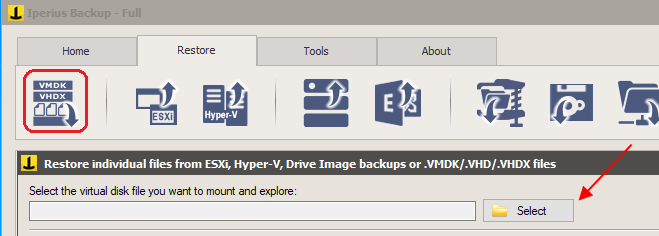
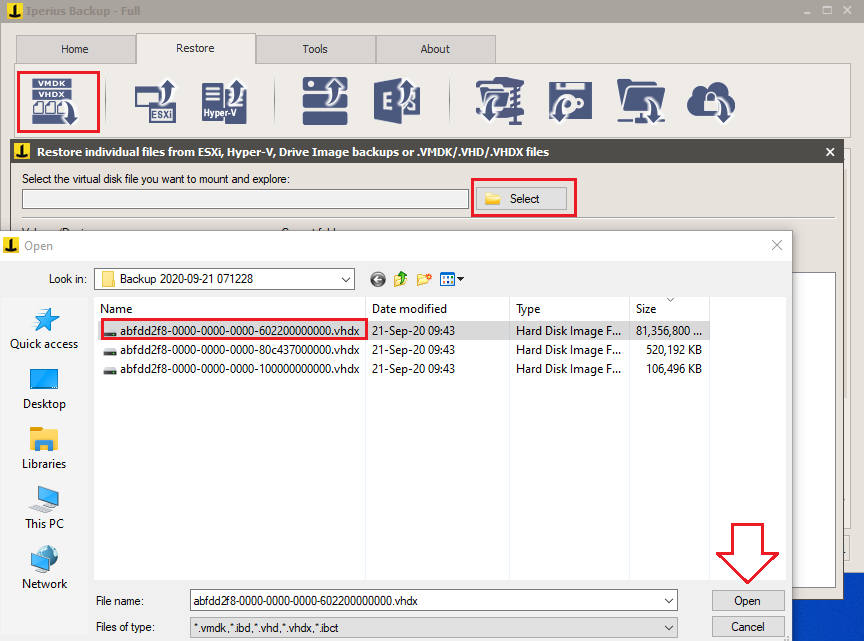
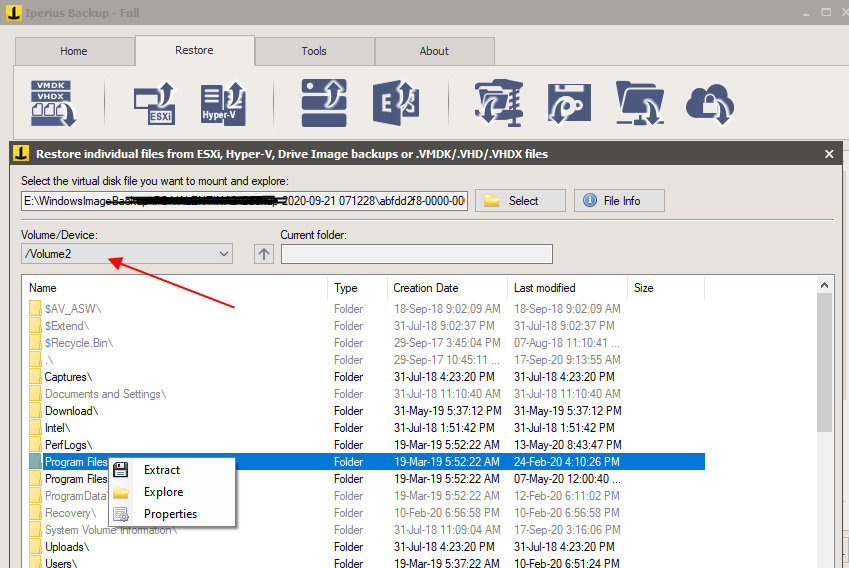
PLEASE NOTE: if you need technical support or have any sales or technical question, don't use comments. Instead open a TICKET here: https://www.iperiusbackup.com/contact.aspx
**********************************************************************************
PLEASE NOTE: if you need technical support or have any sales or technical question, don't use comments. Instead open a TICKET here: https://www.iperiusbackup.com/contact.aspx
*****************************************